本內容為原創,如需轉載,請註明。
參考:
linux 跟老男孩學Linux運維:Web集群實戰( VMware Workstation設置)
NAT 服務器的設定(鳥哥的Linux私房菜服務器架設篇(第三版) )
一、問題來源
本人在工作中使用筆記本無線上網,因上網IP不固定采用DHCP方式,但如果使用VMware Workstation軟件,在登錄SSH時最好是固定IP,看了“Linux 跟老男孩學Linux運維”書中講到VMware網絡設置方式為:橋接、NAT、僅主機三種方式,又想到“鳥哥的Linux私房菜服務器架設篇”書中NAT 服務器的設定功能實現IP分享。
二、想法
VMware Workstation軟件能增加多網卡,CentOS系統中可以設置NAT,那就可以通過筆記本的無線網卡設置為橋接eth0(作為公網IP),僅主機eth1(作為私網固定IP)方便登錄SSH,而且可實現yum命令的在線安裝與升級,還可以使用虛擬機向外開放服務(需要在路由器中設置DMZ主機)。
高興中…………
三、實際操作
1、增加VMware軟件為雙網卡。
右擊-其他 Linux 2.6.x 內核 64 位(這是創建時的名稱)-選擇設置

在虛擬機設置中點添加完成新增網卡設置。
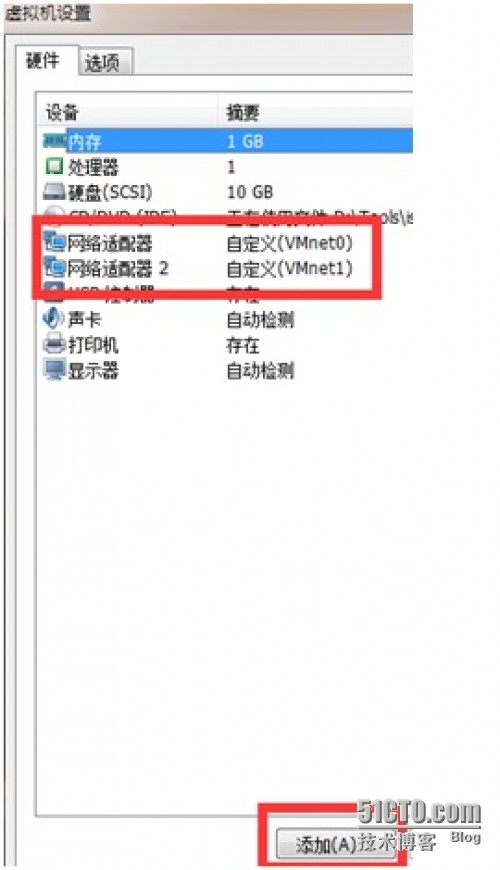
2、設置eth0的IP和eth1的IP。
[root@test ~]# cd /etc/sysconfig/Network-scripts/
[root@test network-scripts]# vim ifcfg-eth0
DEVICE=eth0
TYPE=Ethernet
ONBOOT=yes
NM_CONTROLLED=yes
BOOTPROTO=dhcp
DNS1=222.172.200.68
DNS2=61.166.123.150
[root@test network-scripts]# vim ifcfg-eth1
DEVICE=eth1
TYPE=Ethernet
ONBOOT=yes
NM_CONTROLLED=yes
BOOTPROTO=static
IPADDR=192.168.20.20
NETMASK=255.255.255.0
上面ifcfg-eth1,IP設置為IPADDR=192.168.20.20是根據虛擬網卡的IP而來,要求同網段及可,在設置時請查看清楚後在設置(重要,設置錯誤無法連接)。
註:eth0網卡為VMware軟件中的橋接,eth1網卡為VMware軟件中的僅主機,需要手動設置下面有說明。
3、手動設置VMware軟件 eth0網卡為橋接,eth0網卡為僅主機。
選擇編輯中的虛擬網絡編輯器

橋接模式選擇筆記本中實際的網卡
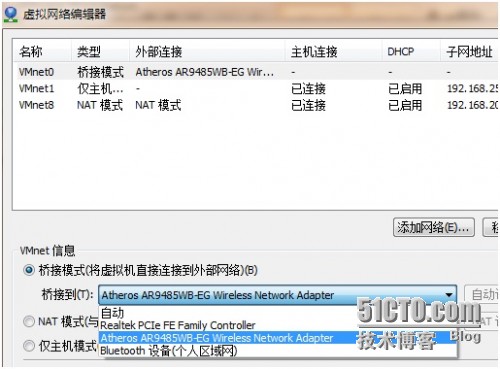
打開虛擬機設置,選擇網絡適配器,eth0為自定義橋接模式。
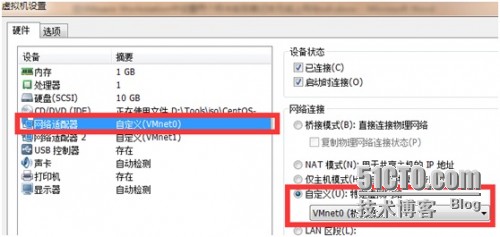
選擇網絡適配器2,eth1為自定義僅主機模式。
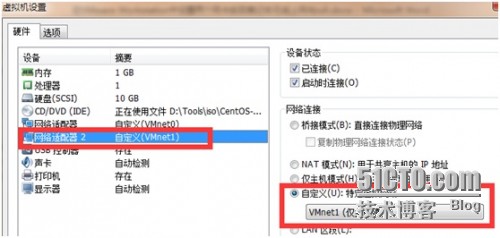
4、測試
執行[root@test ~]# /etc/init.d/network restart,讓上面“2、設置eth0的IP和eth1的IP”生效。
執行ipconfig看下目前的網卡信息。
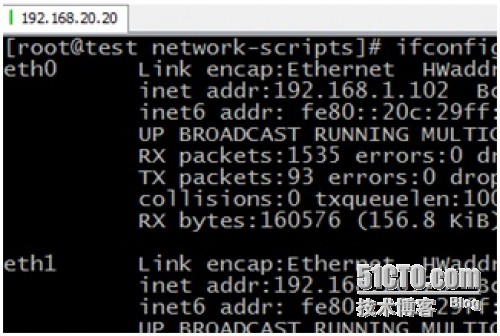
上面圖eth1為192.168.20.20。
執行route –n 查看網關是否為筆記本中實際的網關。

執行ping測試,192.168.1.254為筆記本中實際的IP(根據路由中獲取,在測試中各位可查看實際中使用路由IP),192.168.20.1是VMware軟件僅主機的IP。
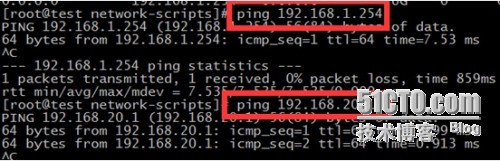
測試外網。

使用SSH登錄,固定IP登錄生效。
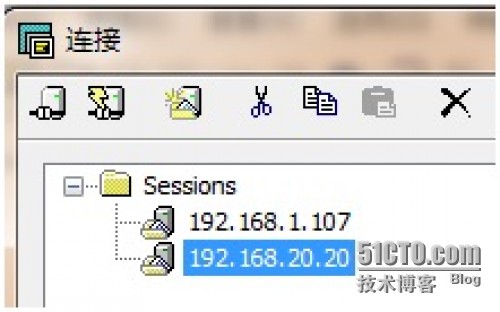
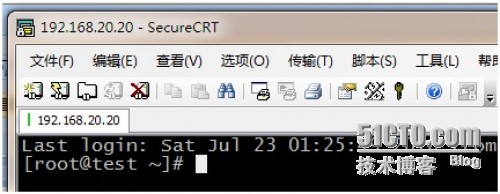
模擬筆記本更換辦公場地,無線網卡不可能還是原來的IP,重新更改路由IP。
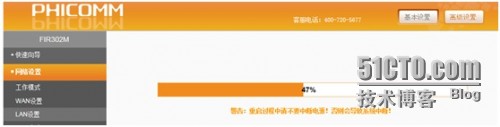
測試外網,不通,太慢了直接ctrl+c,重啟網卡。
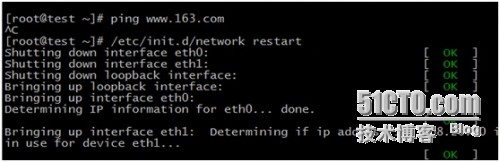
執行ifconfig,發現橋接的IP有變化,僅主機無變化,Ping 外網測試正常。
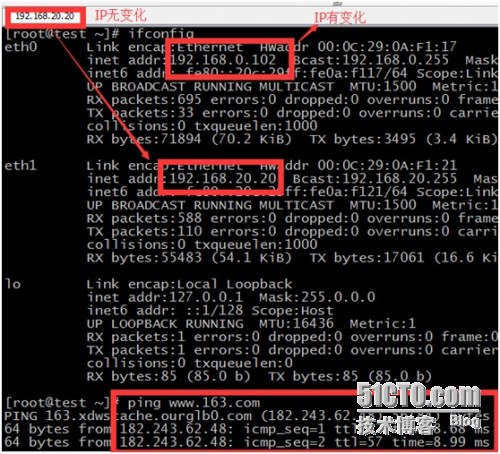
測試結束。
5、補充
本想對下面內容進行設置,但發現不需要,可能是VMware軟件的原因,真實環境是一定要設置的。
vim /etc/sysctl.conf
net.ipv4.ip_forward=1
sysctl -p
vim /etc/sysconfig/iptables
iptables -t nat -A POSTROUTING - eth0 -j SNAT --to-source 192.168.20.20
/etc/init.d/iptables restart
本人使用的VMware Workstation版本為:10.0.1 build-1379776
鏡像文件是:CentOS-6.5-x86_64-bin-DVD1.iso
本文出自 “VMware_Workstation” 博客,請務必保留此出處http://lehappy.blog.51cto.com/3275853/1829502
Tags: 無線網卡 network 在線安裝 筆記本 路由器
文章來源: